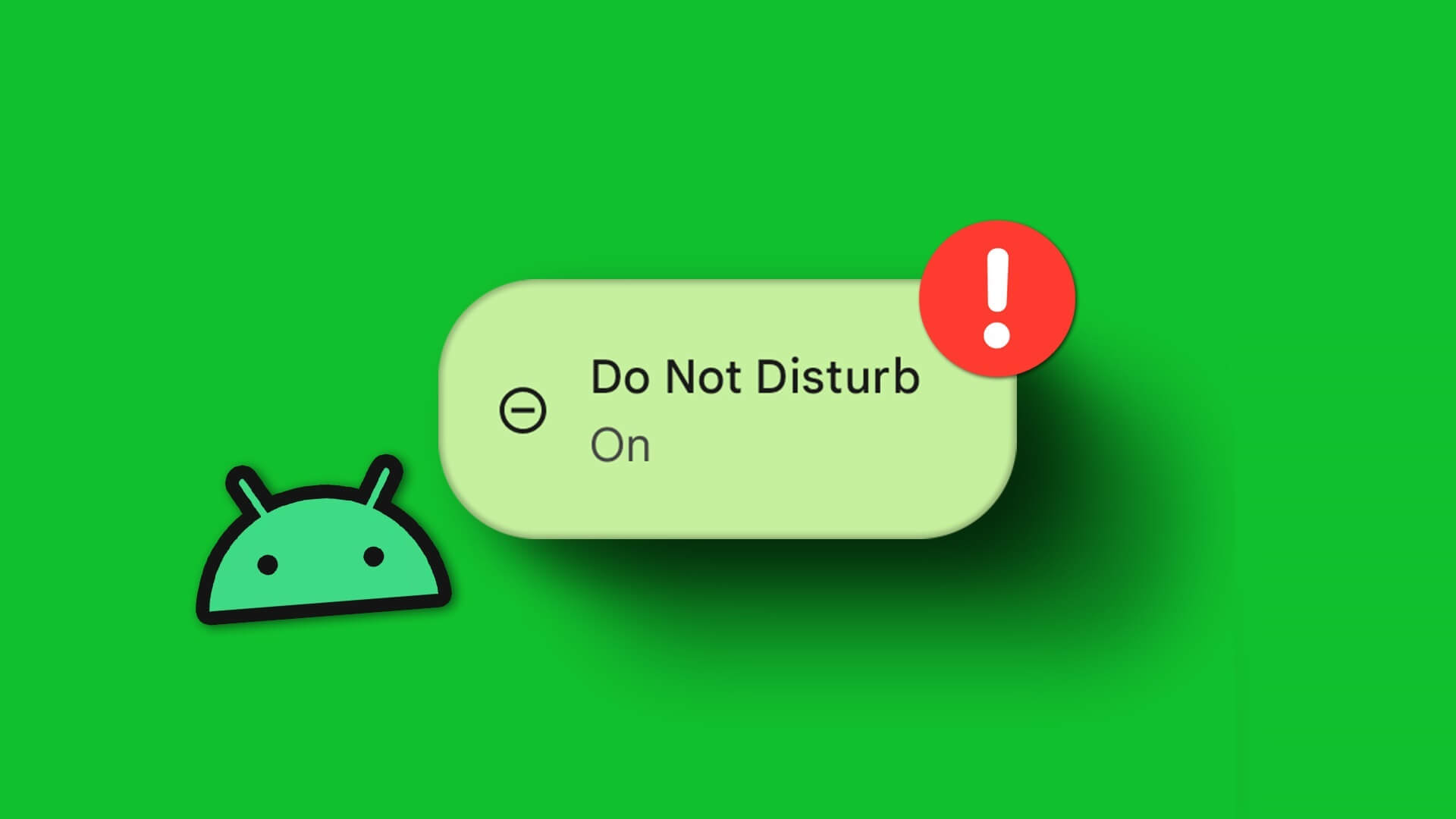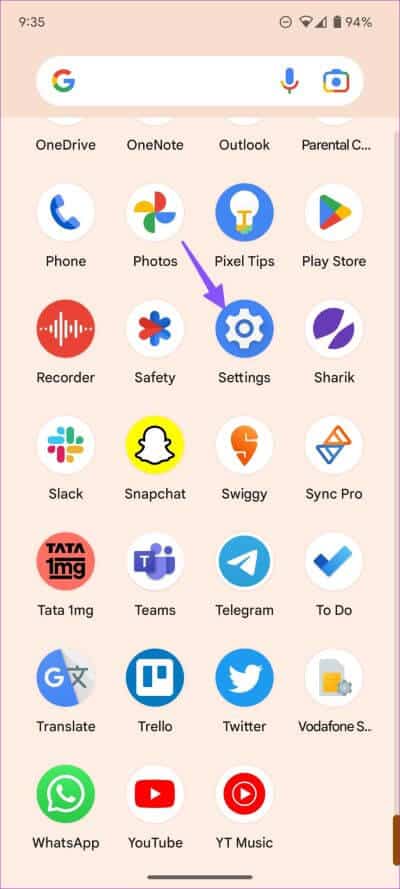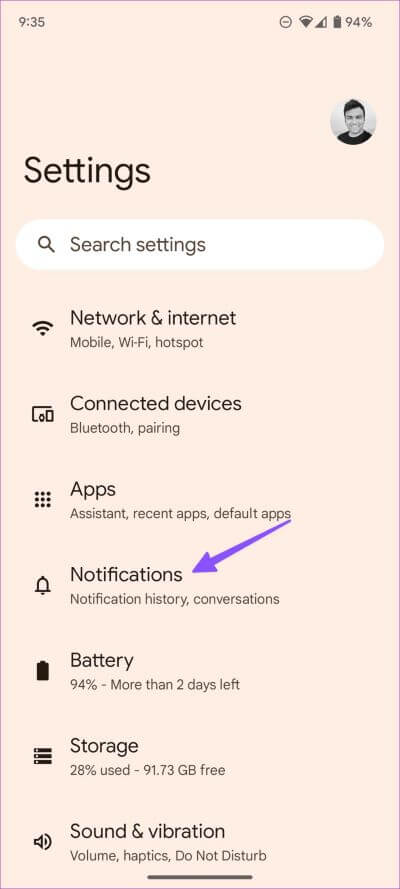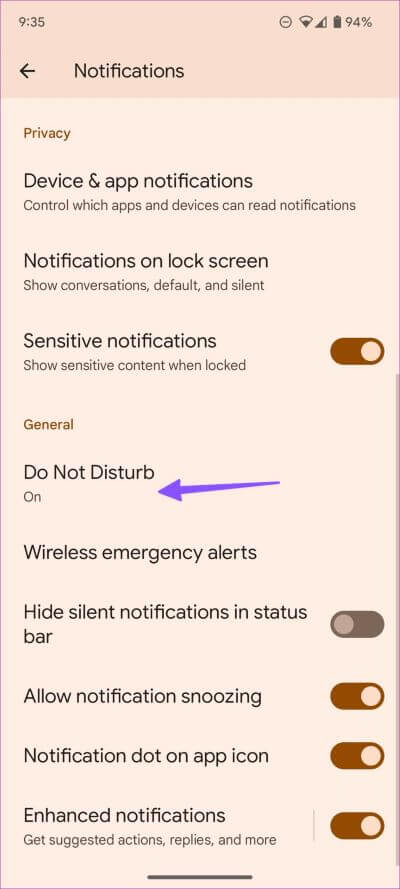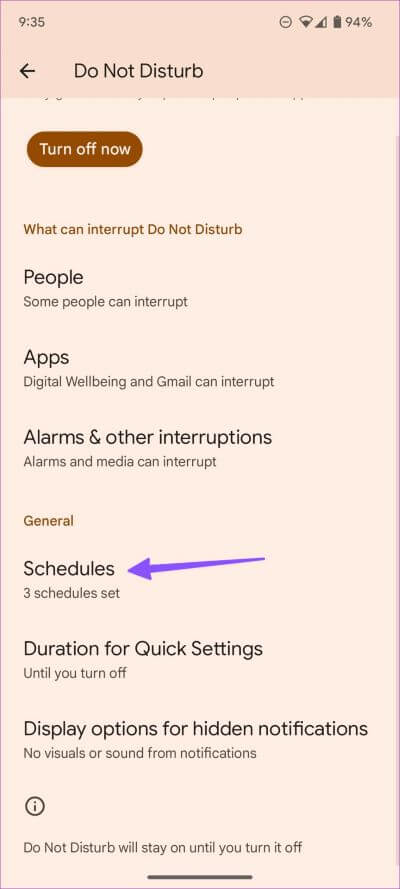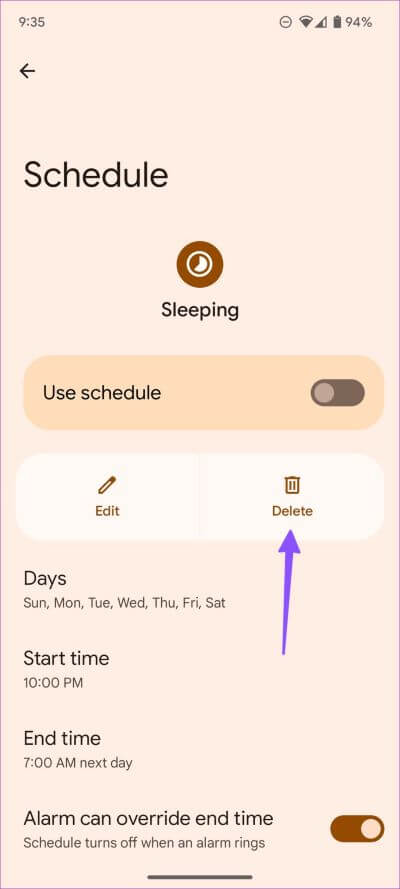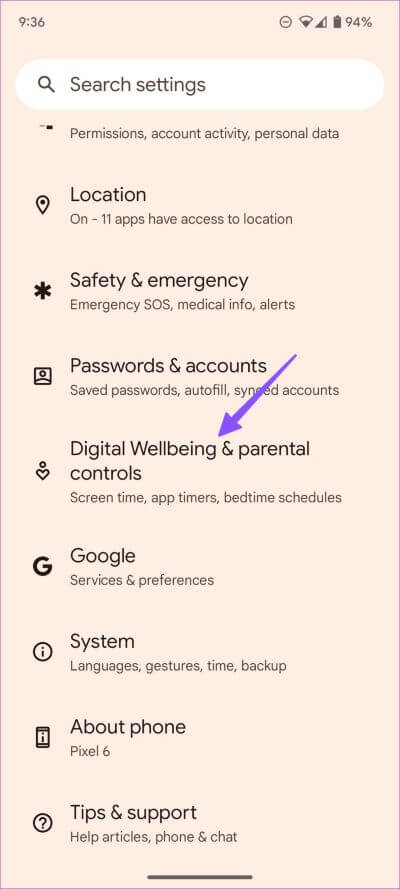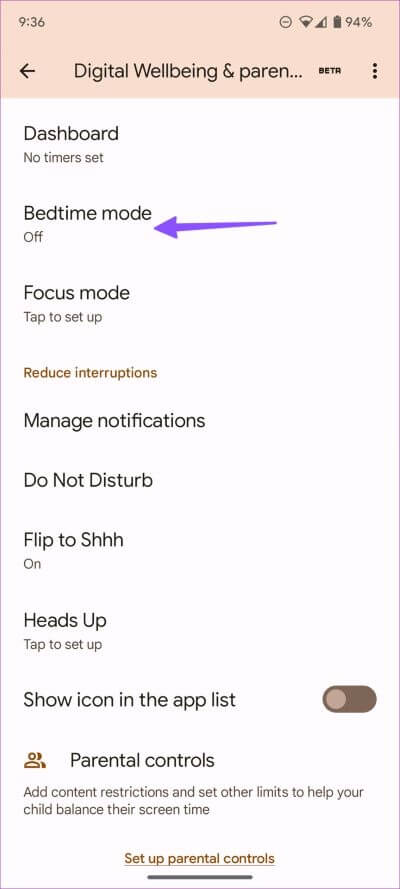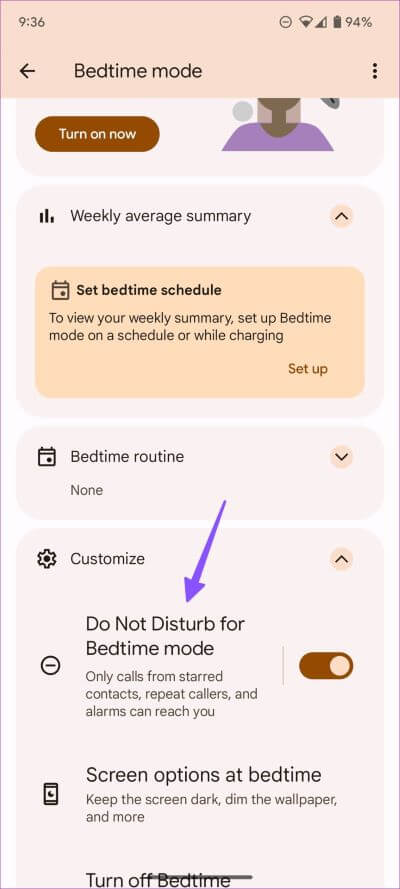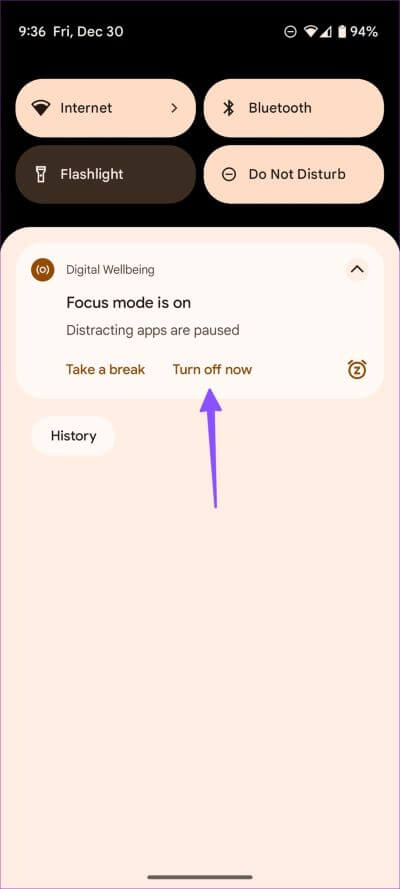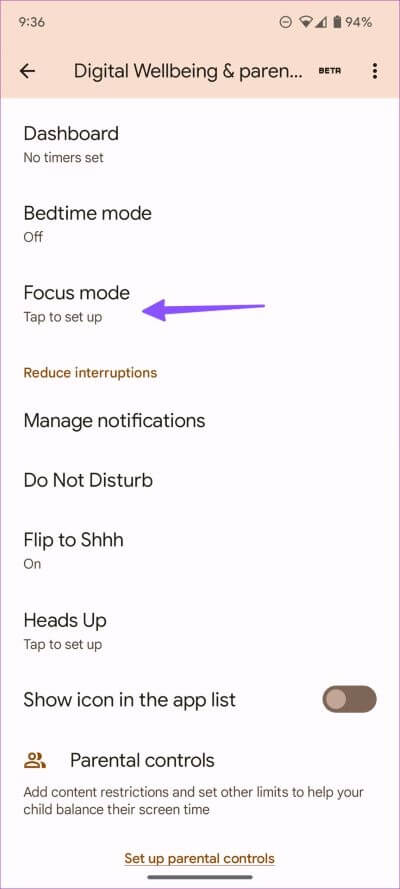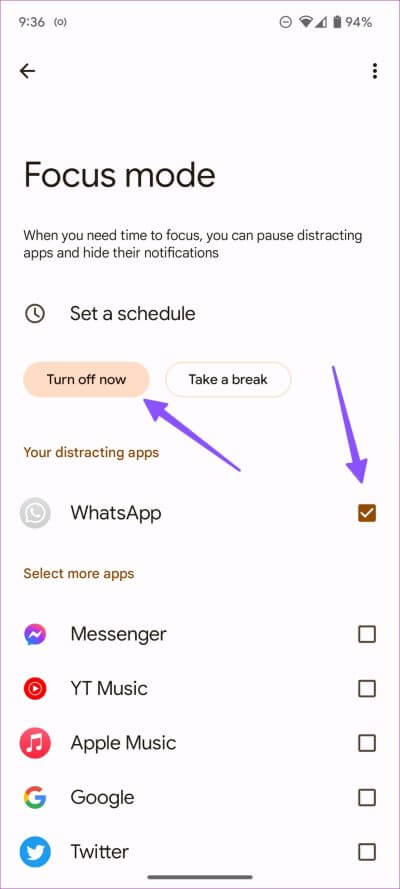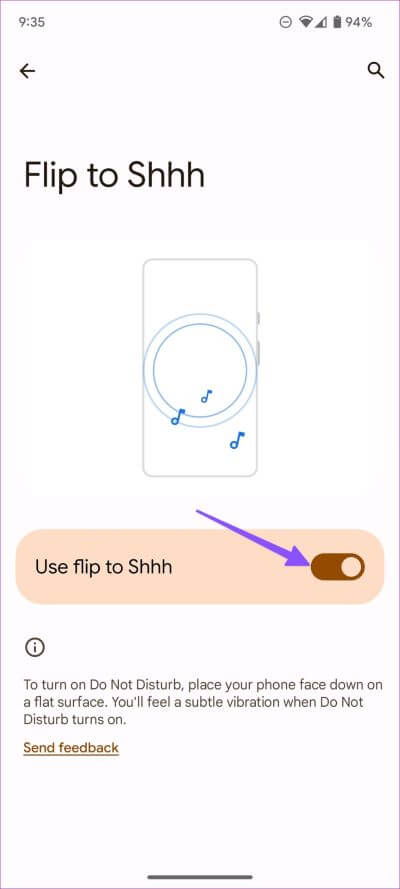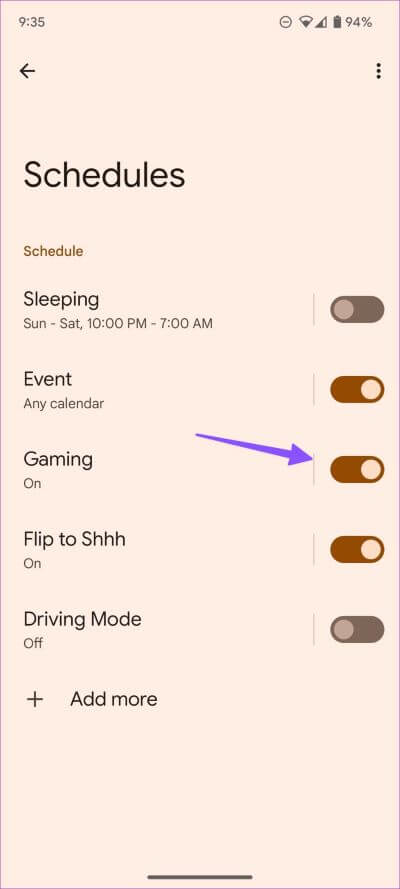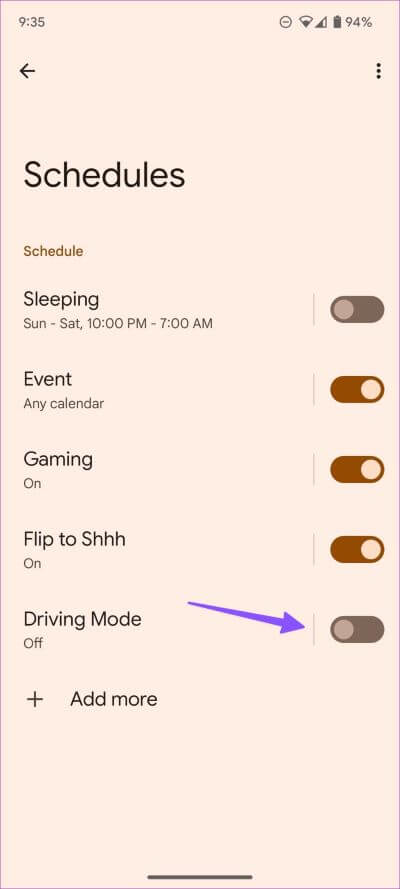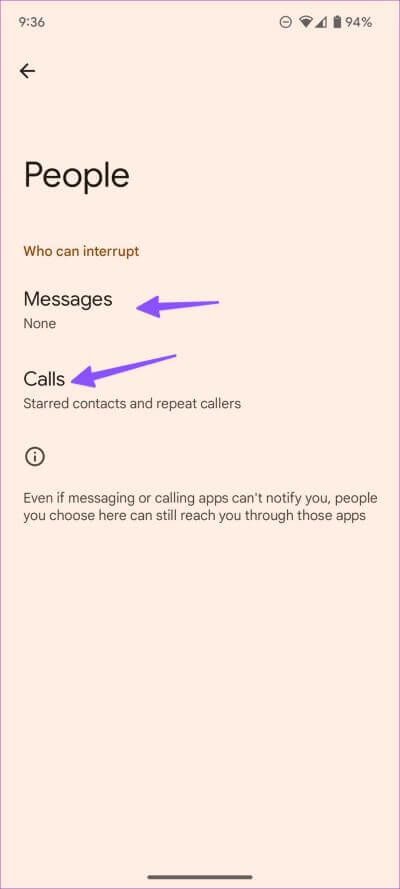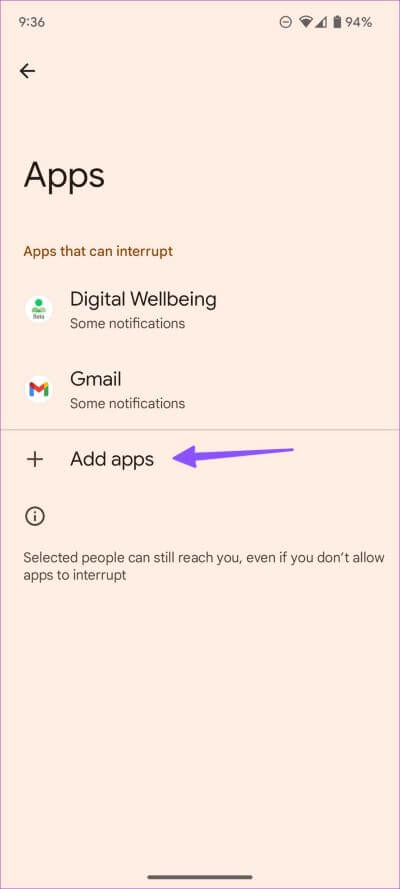أفضل 6 طرق لإصلاح تشغيل وضع عدم الإزعاج تلقائيا على Android
يعد وضع “عدم الإزعاج” طريقة سهلة لإنشاء بيئة خالية من التشتيت على هاتف Android. على الرغم من كونه مفيدًا للاجتماعات الهادئة ، وتجربة مشاهدة الأفلام بسلاسة ، وخلال ساعات التركيز ، إلا أن تشغيل “عدم الإزعاج” تلقائيًا يمكن أن يؤدي إلى مضايقات كبيرة. قد تفوتك مكالمات ورسائل مهمة عندما تكون مشغولاً في مكان آخر.
يمكنك دائمًا تعطيل “عدم الإزعاج” يدويًا على هاتف Android ، ولكن هذا مرهق للغاية لأنك لا تعرف سبب تشغيل الوضع. يمكنك أيضًا فتح التطبيقات المعنية للتحقق من الرسائل ورسائل البريد الإلكتروني الجديدة ، ولكن هذا غير ممكن أيضًا. بدلاً من ذلك ، يمكنك اتخاذ الخطوات اللازمة على هاتف Android الخاص بك لتجنب مثل هذا الموقف في المستقبل.
1. تحقق من جدول “عدم الإزعاج”
إذا قمت بجدولة “عدم الإزعاج” ليتم تشغيله وإيقافه في وقت محدد ، فسيقوم النظام بأتمتة “عدم الإزعاج” على هاتفك. يمكنك التحقق من هذا الجدول الزمني على جهاز Android الخاص بك وإجراء التغييرات ذات الصلة.
الخطوة 1: اسحب لأعلى من الشاشة الرئيسية لفتح قائمة درج التطبيق.
الخطوة 2: افتح تطبيق الإعدادات برمز ترس مألوف.
الخطوة 3: اضغط على الإشعارات.
الخطوة 4: انقر على “عدم الإزعاج” ضمن القسم العام.
الخطوة 5: اضغط على الجداول الزمنية.
الخطوة 6: تحقق من جداولك من القائمة التالية. اضغط على أحد الجداول النشطة أو غير المرغوب فيها.
الخطوة 7: يمكنك تعديل الأيام ووقت البدء ووقت الانتهاء أو حتى حذف الجدول.
2. عدم الإزعاج أثناء النوم
هل تستخدم وضع وقت النوم بشكل متكرر في تطبيق الساعة على هاتف Android الخاص بك؟ عندما تقوم بتمكين الوظيفة ، فإنها تقوم بإسكات هاتفك ، وتعتم الخلفية ، وتغيير الشاشة إلى الأبيض والأسود وقت النوم. يسمح بالتنبيهات والمكالمات المهمة فقط. يمكنك ضبط هاتفك لتعطيل “عدم الإزعاج” أثناء وضع وقت النوم. إليك الطريقة.
الخطوة 1: افتح الإعدادات على هاتف Android الخاص بك.
الخطوة 2: مرر لأسفل وانقر على “الرفاهية الرقمية وأدوات الرقابة الأبوية”.
الخطوة 3: اضغط على وضع وقت النوم.
الخطوة 4: اضغط لتوسيع قائمة التخصيص.
الخطوة 5: قم بإيقاف تشغيل التبديل التالي لتعطيل “عدم الإزعاج لوضع وقت النوم”.
3. قم بإيقاف تشغيل “وضع التركيز”
عند تمكين وضع التركيز على Android ، يقوم النظام بإيقاف التطبيقات المشتتة للانتباه مؤقتًا وإخفاء إشعاراتها. يعمل بشكل مشابه لوضع “عدم الإزعاج”. تتلقى إشعارًا من “الرفاهية الرقمية” عند تشغيل “التركيز”.
الخطوة 1: اسحب لأسفل من الشاشة الرئيسية لفتح لوحة الإخطارات.
الخطوة 2: انقر على “إيقاف التشغيل الآن”.
يمكنك أيضًا إجراء تغييرات على وضع التركيز من إعدادات Android.
الخطوة 1: افتح “الرفاهية الرقمية وأدوات الرقابة الأبوية” في الإعدادات (راجع الخطوات أعلاه).
الخطوة 2: اضغط على وضع التركيز.
الخطوة 3: تعطيل وضع التركيز أو استبعاد التطبيقات ذات الصلة منه.
4. تعطيل ميزة “Flip to Shhh” (هواتف البكسل)
Flip to Shhh هي إضافة أنيقة لنظام Android لهواتف Pixel لتمكين ميزة “عدم الإزعاج” تلقائيًا عندما تضع وجه هاتفك لأسفل. تشعر باهتزاز خفيف عند تشغيل وضع “الرجاء عدم الإزعاج”. على الرغم من أن تشغيل “الرجاء عدم الإزعاج” دون إلغاء قفل الهاتف يعد وظيفة مفيدة ، فقد تقوم بتشغيل “الرجاء عدم الإزعاج” عن طريق الخطأ. يمكنك اتباع الخطوات أدناه لتعطيل Flip to Shhh على Android.
الخطوة 1: افتح تطبيق الإعدادات برمز ترس مألوف.
الخطوة 2: اضغط على الإشعارات.
الخطوة 3: انقر على “عدم الإزعاج” ضمن القسم العام.
الخطوة 4: اضغط على الجداول.
الخطوة 4: اضغط على “Flip to Shhh” وقم بإيقاف تشغيل تبديل الميزة.
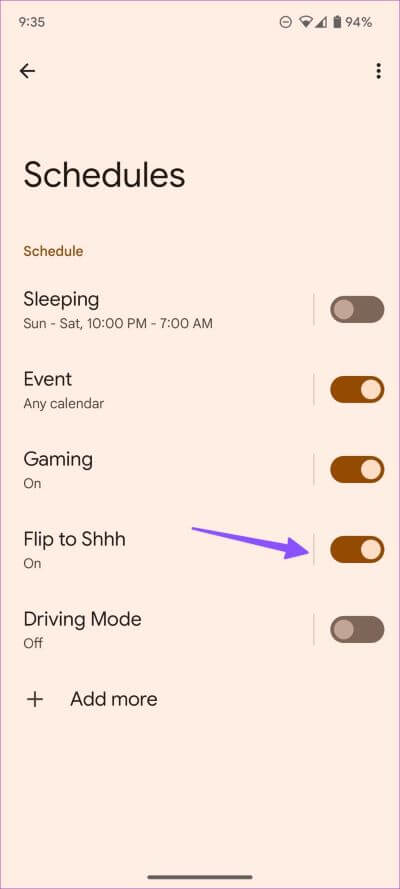
5. تعطيل عدم الإزعاج أثناء اللعب
لا يفضل معظم المستخدمين الانزعاج من التنبيهات والمكالمات المستمرة أثناء لعب ألعابهم المفضلة. يمكّن النظام تلقائيًا عدم الإزعاج أثناء اللعب على Android. اتبع الخطوات أدناه لتعطيل مثل هذا السلوك.
الخطوة 1: افتح تطبيق الإعدادات برمز ترس مألوف.
الخطوة 2: اضغط على الإشعارات.
الخطوة 3: انقر على “عدم الإزعاج” ضمن القسم العام.
الخطوة 4: اضغط على الجداول.
الخطوة 5: قم بإيقاف تشغيل التبديل بجوار خيار الألعاب.
بعد ذلك ، لن تقوم ميزة “الرجاء عدم الإزعاج” بتشغيل نفسها أثناء ممارسة الألعاب على Android.
6. عدم الإزعاج أثناء القيادة
لأغراض أمنية ، لديك خيار تمكين وضع عدم الإزعاج تلقائيًا أثناء القيادة. عندما يكتشف هاتفك Bluetooth ويتصل بسيارتك ، فإنه يمكّن “عدم الإزعاج” نفسه. اتبع الخطوات أدناه إذا كنت تفضل تلقي المكالمات والرسائل أثناء القيادة.
الخطوة 1: افتح تطبيق الإعدادات برمز ترس مألوف.
الخطوة 2: اضغط على الإشعارات.
الخطوة 3: انقر على “عدم الإزعاج” ضمن القسم العام.
الخطوة 4: اضغط على الجداول.
الخطوة 5: تعطيل تبديل وضع القيادة.
يمكنك أيضًا تعطيل تمكين “عدم الإزعاج” تلقائيًا أثناء أحداث التقويم من نفس القائمة.
نصيحة المكافأة: قم بإجراء استثناء للتطبيقات وجهات الاتصال في وضع “عدم الإزعاج”
يمكنك إجراء استثناء للتطبيقات وجهات الاتصال في وضع “الرجاء عدم الإزعاج” النشط. حتى تتمكن من الاستمرار في تلقي الرسائل والمكالمات حتى عندما يقوم هاتفك بتمكين “عدم الإزعاج” دون موافقتك.
الخطوة 1: افتح تطبيق الإعدادات برمز ترس مألوف.
الخطوة 2: اضغط على الإشعارات.
الخطوة 3: انقر على “عدم الإزعاج” ضمن القسم العام.
الخطوة 4: اضغط على الأشخاص وحدد جهات الاتصال التي يمكنها الوصول إليك عبر الرسائل والمكالمات.
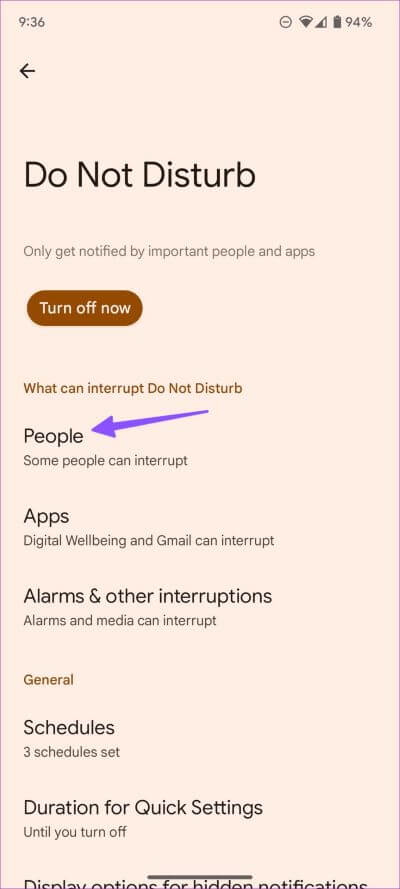
الخطوة 5: افتح التطبيقات وأضف التطبيقات التي تريد تلقي الإشعارات منها.
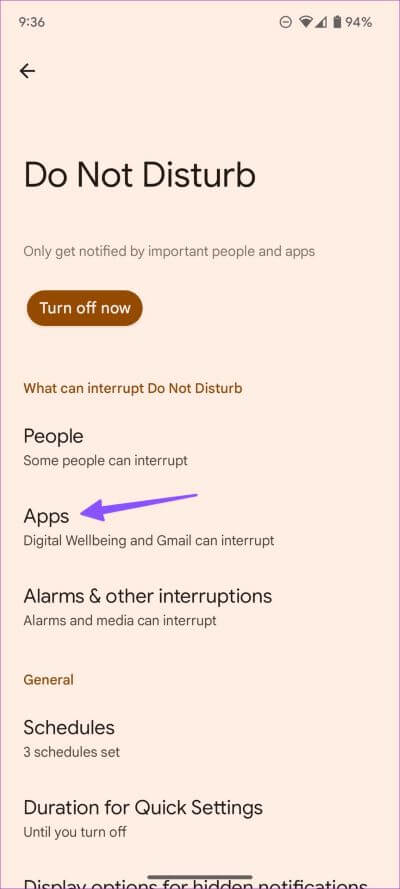
لا تفوت أي تنبيه هام
لا تزعج تشغيل نفسها على Android يمكن أن يضعك في موقف محرج ويجعل الآخرين يقلقون عليك. بينما يعمل خيار “عدم الإزعاج” جيدًا لأنشطة محددة ، فإنه لا يلزم تشغيله تلقائيًا. يمكنك اتباع الحلول المذكورة أعلاه لمنع حدوث ذلك.